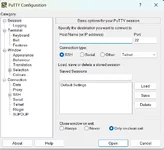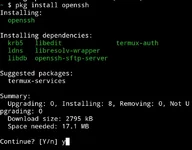SSSenkoqwa
Green Team
- 26.04.2025
- 49
- 45
Всем привет!
Тут хочу поделиться с вами методом подключения по ssh ключу к виртуальной машине Linux через терминал Windows и Android. Удивился что и на Android так же можно выполнить подключение, хотя Android стоит на ядре Linux.
Подключение к Linux через Windows(2 способа)
1. Подключение без внешних утилит, только терминал
2. Подключение с утилитой PuTTY(
Ссылка скрыта от гостей
(взята из курса "Терминал Linux. Основы")), так же предлагалась утилита Mobaxterm, но я ее не тестировал, ничего сказать не могу(
Ссылка скрыта от гостей
)1. Подключение без внешних утилит, только терминал
не забудьте обновить пакеты
Первым делом скачиваем утилиту для Linux, чтобы выполнять подключение к виртуальной машине. На некоторых дистрибутивах утилита называется openssh, у меня на Arch Linux утилита называется sshd, устанавливаете ее, в моем случае командой sudo pacman -S sshd
Далее для осуществления подключения к виртуальной машине, нам нужно ее настроить, выдать собственный IP адрес.
Для этого запускаем свою виртуальную машину. Смотрим в правом нижнем углу есть набор иконок, нас интересует 4 слева, где изображены два мониторчика
ПКМ -> настроить сеть
Значение NAT меняем на сетевой мост и сохраняем конфигурацию(я никакие более параметры не менял и вам не советую если не знаете что означают каждый из параметров и суть каждого из них)
После переходим снова в Linux и прописываем в терминале команду ip adddr show, которая покажет ip адреса виртуальной машины
Нам нужен второй ip адрес(подчеркнул), закрасил остатки на всякий случай
Для проверки IP адреса в терминале Windows прописываем команду ping IPadress
Переходим на терминал Windows и пишем команду, ssh UserName@IPaddress
Где UserName: имя вашего пользователя(в моем случае sssenko), IPaddress - IP адресс(который подчеркнут)
ssh sssenko@192.168.xxx.xxx, вместо x - ваши крайние цифры IP.
Далее вас система попросит подтвердить ваше подключение, написать yes в командную строку(закрыл SHA256 ключ и IP адреса)
после вводим пароль от машины и поздравляю, вход выполнен успешно
При подключении может в редких случаях вознуть проблема такого рода(взятая из курса по терминалу у самого автора)
в таком случае прописываем команду ssh-keygen -R 192.168.xxx.xxx
После прописываем снова команду ssh UserName@IPaddress и выполняем подключение
2. Подключение с утилитой PuTTY
Скачиваем утилиту с официального сайта и устнавливаем ее
Применяем пункты до терминала Windows, если не было сделано до этого. Так же настраиваем IP адресс для виртуальной машины.
Утилита имеет интуитивно понятный интерфейс без излишеств
В поле Host Name вписываем ту же форму UserName@IPaddress и нажимае Open
Вводим пароль и вход в систему Linux выполнен успешно
Бонус - подключение к Linux с Android смартфона(тут мое любопытство взяло верх и я не смог устоять)
По Linux шаги все те же, что и описанные ранее
На сматрфоне Android переходим в магазин приложений и скачиваем Termux
После открываем приложение и обноваляем пакеты командой pkg upgrade в середине процесса попросят подтвердить, пишем y английскую
Посмотреть вложение 80696
Пишем далее команду для установки ssh клиента на Android - pkg install openssh и соглашаемся на установку
Утилита на смартфон установлена, теперь можно делать само подключение
подключение имеет ту же форму ssh UserName@IPaddress
ssh sssenko@192.168.xxx.xxx
После ввода этой команды даем согласие на подключение провисав в командную строку слово yes
Далее вводим пароль от учетной записи и вход совершен успешно
Проверим что вход действительно произошел и пропишем команду tree чтобы в приятном виде лицезреть файловую систему
Представлены файлы с прошлой практической работы, что говорит о правдивости информации и подтверждении факта подключения к Linux через Android
Спасибо за прочтение!
Буду рад советам и критике!
Всем удачи и хорошего дня!
Вложения
Последнее редактирование: